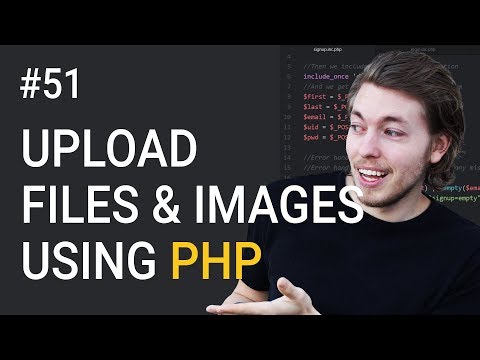Selvom det er muligt at generere en HTML -side med Word, anbefales det generelt, at du ikke gør det, hvis du har til hensigt at bruge siden i enhver professionel eller bred reklamekapacitet. At lave din egen hjemmeside med Word er som at bygge dit eget hus med LEGO -blokke: det fungerer godt nok, hvis du ikke har ekspertisen til at gøre det ordentligt, ikke vil købe ny software, eller du bare spiller rundt for din egen underholdning, men brug af de rigtige værktøjer eller endda ansættelse af en professionel vil give umådeligt bedre resultater, hvis du har brug for et professionelt websted.
Word er lavet til at oprette papirdokumenter, der har en fast sidestørrelse, skrifttype og layout, hvorimod sidestørrelse, skrifttype og layout, der er tilgængeligt for en person, der ser dit websted, kan være helt anderledes end dit. Fordi Word er specialbygget til fast papirformatering, indlæses websidekoden, den opretter, med ikke-standardiseret, papirbaseret styling, som muligvis ikke vises, som du har til hensigt i andre browsere end Microsofts egen Internet Explorer.
Trin

Trin 1. Indlæs Word

Trin 2. Skriv "Hjemmeside" på siden

Trin 3. Klik på Filer> Gem som webside
I Office 2007 skal du klikke på knappen Office> Gem som> Andre formater.

Trin 4. Gem din side som index.html
I 2007 skal du ændre "Gem som type" til "Webside".

Trin 5. Du vil se nu, at siden ikke ligner et normalt Word -dokument - du er nu i weblayouttilstand

Trin 6. Tilføj en ekstra tekst; Prøv at skrive "Dette er min hjemmeside

Trin 7. Gem dit arbejde ofte (klik bare på ikonet Gem - Word husker, at det er en webside
)

Trin 8. Gør det samme for at lave de andre sider (fortsæt med at læse for at lave et hyperlink)

Trin 9. Skriv "Link til startside" under teksten

Trin 10. Fremhæv teksten

Trin 11. Klik på Indsæt> Hyperlink (Alle versioner
)

Trin 12. Find index.html

Trin 13. Når du finder det, skal du vælge det og klikke på OK

Trin 14. Bemærk, at du lige har oprettet et hyperlink
Det betyder, at du i en browser kan klikke på det hyperlink og gå til en anden side på dit websted.

Trin 15. Du kan tilføje et hyperlink til et andet websted - i dialogboksen "Indsæt hyperlink", i tekstboksen "Adresse", indtast adressen på websiden

Trin 16. Bliv ved med at gøre dette, indtil dit websted er færdigt

Trin 17. Godt arbejde med at lave dit websted
Husk oplysningerne i indledningen.
Tips
- Bortset fra indekssiden, navngiv resten af dine sider noget, du kunne huske.
- Gør dit websted attraktivt med masser af fotos, links og information.
- Lær noget, der hedder HTML
- Se rundt på nettet efter nogle enkle websteder, der matcher det, du prøver at lave. Du kan heller ikke oprette et dynamisk websted som WikiHow eller MSN.com i Word eller Publisher - det er MEGET avanceret. (PHP, Client-Site Includes, ASP. NET og mere.)
- Det er meget lettere at gøre det i Publisher, og der er særlige webdesignere derude.
- Få hosting - Ingen kan se dit websted, før det er på internettet, der er gratis hosting -websteder, og der er virkelig enkle hosting -websteder, også professionelle betalte tjenester.
- Word kan bruges til intranetwebsteder i lille skala, hvor du bare vil dele oplysninger i enkelt format.
Advarsler
- Hvis du planlægger at oprette dit websted på internettet, skal du passe på ikke at medtage personlige oplysninger, som du ikke har til hensigt at offentliggøre i dokumentoplysningerne.
- Som det fremgår af artikeloverskriften, er det generelt en dårlig idé at oprette HTML med ethvert andet Microsoft Office -produkt end Expression Web. Bare fordi et program kan gemme en fil som HTML, gør det ikke til et webdesign -software.